리눅스 환경에는 다양한 에뮬레이터가 존재하며, 특히 소니 플레이스테이션 게임을 위한 에뮬레이터도 많이 있습니다. 이러한 다양한 선택지 중에서, 리눅스에서 플레이스테이션 게임을 즐기기 위한 가장 진보적이고 유용한 에뮬레이터로 PCSXR을 꼽을 수 있습니다. 이는 과거의 PCSX 에뮬레이터의 개선된 버전입니다. 개발자들은 기존 에뮬레이터를 ‘재설계’하여 성능을 향상시키고 버그를 수정했습니다. 이제 리눅스 운영체제에서 플레이스테이션 에뮬레이터를 설치하고 사용하는 방법을 알아보겠습니다.
스포일러 주의: 이 글의 마지막 부분에 비디오 튜토리얼이 준비되어 있습니다. 참고해주세요.
주의: 본 글에서는 플레이스테이션 ROM 파일의 불법적인 다운로드나 배포를 지지하거나 권장하지 않습니다. PCSXR을 설치하여 사용할 경우, 반드시 합법적으로 백업된 자신의 게임 ROM을 이용하시길 바랍니다.
우분투
우분투는 Universe 저장소를 통해 PCSXR 플레이스테이션 에뮬레이터를 제공합니다. 대부분의 사용자는 Universe 소프트웨어 소스가 이미 활성화되어 있을 것입니다. 만약 작동하지 않는다면, 다음 단계를 통해 활성화할 수 있습니다. Unity Dash (또는 Gnome 활동)에서 “소프트웨어 및 업데이트”를 검색하여 실행합니다.
“커뮤니티에서 관리하는 무료 및 오픈 소스 소프트웨어” 항목 옆의 확인란을 선택하고 창을 닫습니다.
다음으로, 터미널에서 아래 명령어를 사용하여 플레이스테이션 에뮬레이터를 설치합니다.
sudo apt install pcsxr
데비안
sudo apt-get install pcsxr
아치 리눅스
sudo pacman -S pcsxr
페도라
sudo dnf install pcsxr
오픈수세
오픈수세 사용자는 OpenSUSE Build Service에서 플레이스테이션 에뮬레이터의 최신 버전을 바로 다운로드할 수 있습니다. 여기서는 운영체제의 모든 최신 버전을 지원합니다. 소프트웨어를 설치하려면, 사용 중인 SUSE 버전을 찾은 후 “1-click install” 버튼을 클릭하여 설치를 진행하십시오.
기타 리눅스 배포판
PCSXR 프로젝트의 개발은 중단되었지만, 그렇다고 해서 소프트웨어를 사용할 수 없는 것은 아닙니다. 커뮤니티 구성원들이 다양한 리눅스 배포판을 위한 패키지를 계속해서 제공하고 있습니다. 그러나 개발이 중단되었으므로 모든 리눅스 배포판에 대한 패키지가 제공되지는 않을 수 있습니다. 만약 위에 나열된 운영체제 중 하나를 사용하지 않는다면, 소스 코드를 다운로드하여 직접 컴파일하는 것이 좋습니다.
또는, 사용하는 리눅스 배포판의 소프트웨어 패키징 담당자에게 문의하여 패키지를 제공할 의향이 있는지 확인해 볼 수도 있습니다. 문의해 보는 것은 손해 볼 일이 아닙니다!
PCSXR 사용법

에뮬레이터를 사용하여 게임을 시작하려면, 먼저 에뮬레이터를 실행하고 “파일” 메뉴를 클릭합니다. 첫 번째 옵션은 CD 드라이브에서 소니 PS1 게임을 직접 실행할 수 있게 해줍니다. CD 드라이브에 게임 디스크를 넣고 “CD 실행”을 선택하면 PCSXR 에뮬레이터가 게임을 로드합니다. 디스크 이미지(ISO)를 실행하고 싶다면, “파일” 메뉴에서 “ISO 실행”을 선택하면 됩니다.
BIOS 설정
PCSXR은 게임을 에뮬레이션하기 위해 플레이스테이션 BIOS 파일이 필요합니다. 에뮬레이터에 기본적인 BIOS가 내장되어 있긴 하지만, 완벽한 에뮬레이션을 위해서는 부족할 수 있습니다. 안타깝게도, 소프트웨어 자체에는 소니 BIOS 파일이 포함되어 있지 않습니다. 이는 해당 파일이 불법 복제로 간주되어 배포할 수 없기 때문입니다. 리눅스에서 PS1 게임을 제대로 에뮬레이션하려면, 직접 PS1에서 BIOS 파일을 추출해야 합니다. 개인적인 용도로 사용하는 것은 문제가 되지 않습니다.
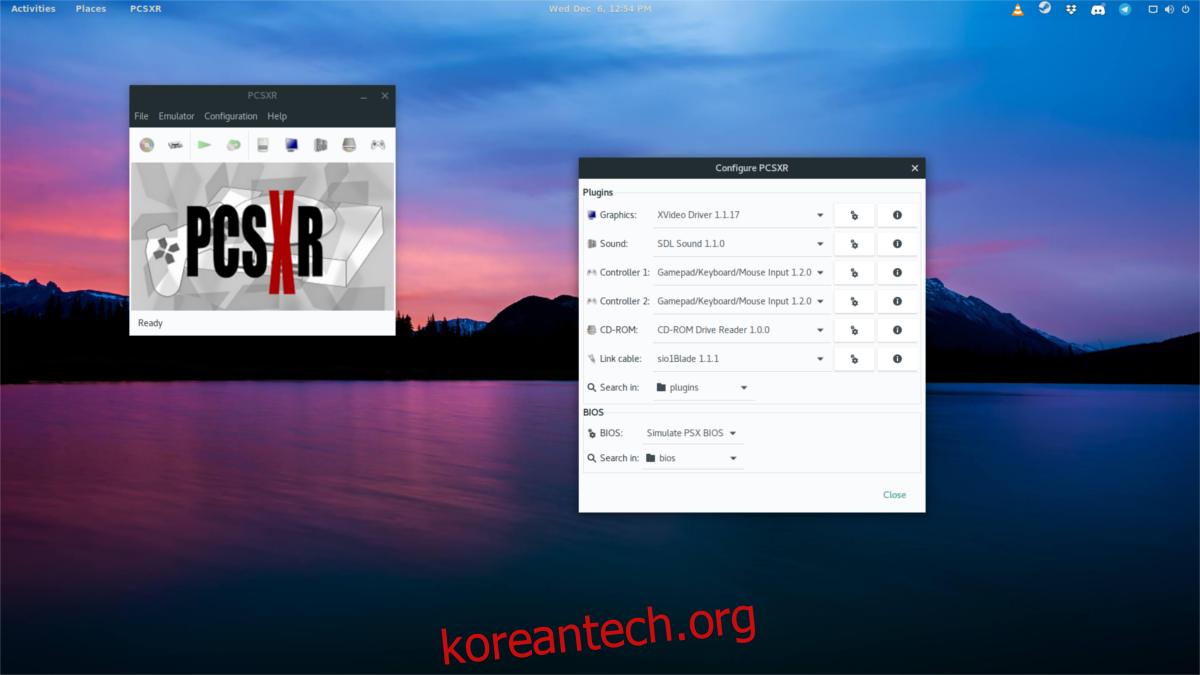
BIOS 파일이 준비되었다면, “설정” 메뉴를 클릭합니다. 에뮬레이터 설정 영역이 열리면, “BIOS” 항목을 찾아서 드롭다운 메뉴를 클릭한 후 “기타”를 선택합니다. 팝업 메뉴를 사용하여 BIOS 파일을 에뮬레이터에 추가합니다.
컨트롤러 설정
게임패드를 PCSXR 에뮬레이터에 추가하려면, 먼저 “설정”을 클릭한 다음 “컨트롤러”를 선택합니다. “장치” 항목의 드롭다운 메뉴에서 연결된 게임패드를 선택합니다. 그 후, 마우스로 컨트롤을 선택하고 “변경” 버튼을 클릭하여 원하는 버튼을 매핑합니다. 컨트롤러의 버튼을 눌러 해당 버튼에 기능을 할당합니다. 모든 컨트롤에 대해 이 과정을 반복합니다.
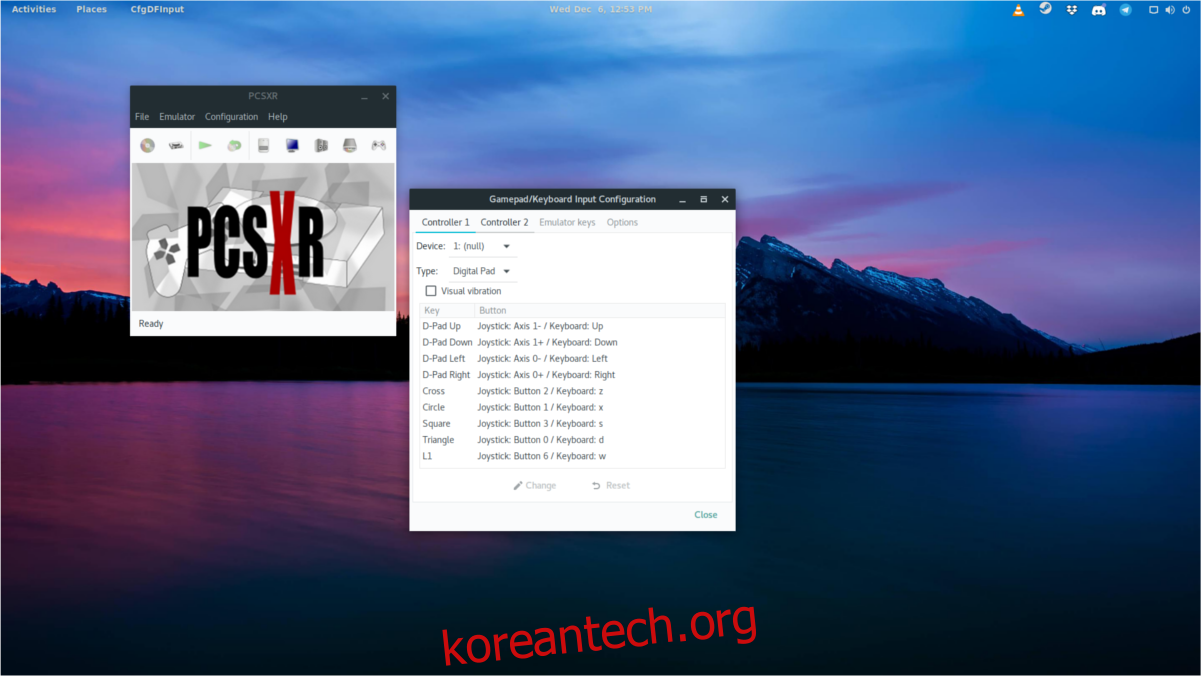
컨트롤 설정을 초기화하려면, 언제든지 “재설정” 버튼을 클릭하면 됩니다. 또한, “진동” 옵션을 활성화하여 (컨트롤러가 지원할 경우) 진동 기능을 사용할 수 있습니다.
저장 기능
PCSXR 플레이스테이션 에뮬레이터는 저장 상태 기능을 지원합니다. 이를 통해 게임을 쉽게 저장하고 불러올 수 있어, 게임 로딩 시간을 기다릴 필요 없이 편리하게 플레이할 수 있습니다. 게임을 저장하려면, 전체 화면 모드가 아닌 상태에서 “에뮬레이터” 메뉴를 클릭한 후 “상태 저장”을 선택합니다. 저장 메뉴에서 원하는 슬롯을 선택하면 PCSXR이 즉시 현재 상태를 저장합니다.
참고: 에뮬레이터는 여러 개의 저장 슬롯을 지원하므로, 여러 개의 저장을 관리할 수 있습니다.
저장된 상태를 불러오려면, 다시 “에뮬레이터” 메뉴에서 “상태 저장” 대신 “상태 로드”를 선택하고 원하는 슬롯을 선택하면 됩니다. PCSXR은 마지막으로 저장된 상태로 게임을 불러옵니다.